iPhone, Android telefon gibi daha fazla depolama alanı kazanmak için herhangi bir SD kart ekine izin vermez. Böylece iPhone depolama alanınız neredeyse dolduğunda baş ağrısını hissedebilirsiniz. Yeni öğeler eklemek için iPhone depolama alanınızı nasıl boşaltacağınızı bilmelisiniz. Sonra iPhone'da depolama alanı nasıl yönetilir? Bu makale, iPhone alanı neredeyse dolduğunda iPhone depolama alanını yönetmenin bazı basit yollarını gösteren sizin için hazırlanmıştır.
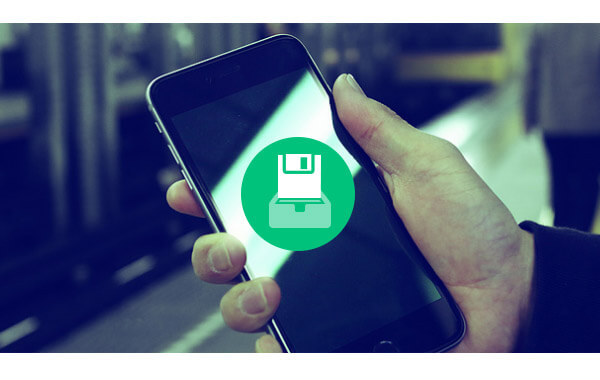
Uygulamalar her zaman telefonunuzun en fazla yer kaplar. Ayrıca, bu uygulamalar da önbellek getirecek, böylece daha az bellek kaldığını göreceksiniz. Tam iPhone belleğini boşaltmak istediğinizde, neden gereksiz uygulamaları ve oyunları kaldırmayı düşünmüyorsunuz? Bu bölümde size nasıl yapılacağını göstereceğiz uygulamayı sil / iPad'den iPhone depolama alanını yönetmek için.

1. Adım İPhone'unuzun kilidini açın ve silmek istediğiniz uygulamaları bulun.
2. Adım Sallanana kadar uygulama simgesine dokunmaya devam edin. Önceden yüklenmiş olmayan uygulamanın sol üstte bir çarpı işareti olacağını bulabilirsiniz.
3. Adım Çarmıh üzerine dokunun, uygulama silinecektir.

1. Adım "Ayarlar"> "Genel"> "Saklama ve iCloud Kullanımı" na gidin.
2. Adım "Depolamayı Yönet" e hafifçe vurun. Önceden yüklenmemiş bir uygulama seçtiğinizde iPhone / iPad bir "Uygulamayı Sil" seçeneği görüntüler.
Uygulama yönetimi için başka bir yol da iTunes'u kullanmaktır. iTunes'dan uygulama silme.
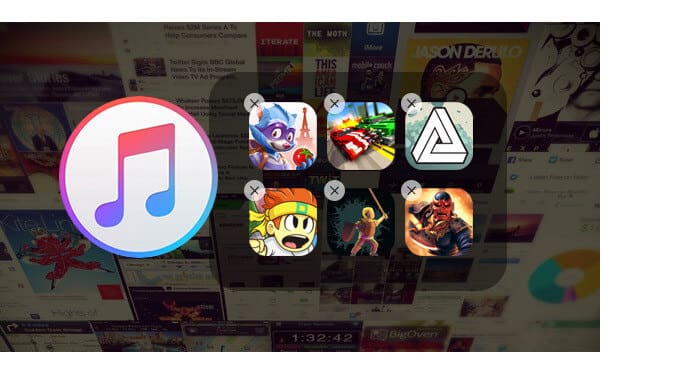
İPhon'unuz müzik, film, fotoğraf, TV şovu, Podcast vb.Gibi birçok medya dosyasıyla çakışıyorsa. Daha fazla depolama alanı kazanmak için bazı medya dosyalarını kaldırmak istersiniz. Ve bu bölüm sizin için yazılmıştır, iPhone / iPad medya dosyalarını nasıl yöneteceğinizi size bildirir.
İPhone veya iPad'den videoları, filmleri, müzik videolarını, TV şovlarını silmek için aşağıdaki adımları takip edebilirsiniz:
1. Adım İPhone veya iPad ekranındaki "Video" simgesine dokunun.
2. Adım "Düzenle" ye dokunun, "Sil" i seçin ve ardından "Bitti" ye dokunun.
3. Adım Tek tek TV şovu bölümlerini iPhone veya iPad'den kaldırmak için, istenmeyen diziyi sola kaydırabilir ve "Sil" e hafifçe vurabilirsiniz.
"Ayarlar"> "Genel"> "Kullanım" (veya iOS 9'da Saklama ve iCloud Saklama Alanı)> "Saklama Alanını Yönet"> "Videolar" seçeneğine gidin. Kaldırmak istediğiniz videoyu seçin ve videoyu iPhone veya iPad'inizden kaldırmak için sola kaydırın.
Sen daha iyi olacaksın videolarınızı ve filmlerinizi bilgisayara yedekleyin videonuzun ve filminizin kaybını önlemek için.
İPhone'dan resimleri manuel olarak silebilirsiniz. Ancak, iPhone fotoğraflarını küçük ve sınırlı iPhone ekranından seçmek zaman alıcıdır.
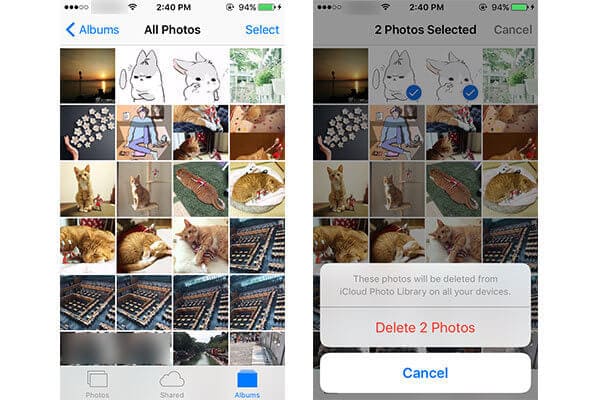
1. Adım MyCAD'de yazılım Güncelleme ye git Fotoğraflar app> "Albümler"> "Tüm Fotoğraflar".
2. Adım "Seç" i tıklayın ve silmek istediğiniz fotoğrafları seçin.
3. AdımSağ alt köşedeki çöp kutusu simgesine dokunun. Fotoğrafları iPhone'dan silmeyi onaylayın. Ayrıca, seçilen bu fotoğraflar tüm senkronize edilen cihazların yanı sıra iCloud Fotoğraf Kitaplığından kaldırılacaktır.
"Müzik" uygulamasına gidin ve tüm iPhone şarkılarınızı bulabilirsiniz. Değilse, "Ayarlar"> "Müzik" e gidin> "Tüm Müziği Göster" i "açık" olarak değiştirin.
"Müzik" uygulamasına geri dönün. Silmek istediğiniz şarkıyı veya albümü bulun, üç noktalı simgeye dokunun ve "Müziğimden Sil" i seçin. Kaldırma işlemini onaylayın.
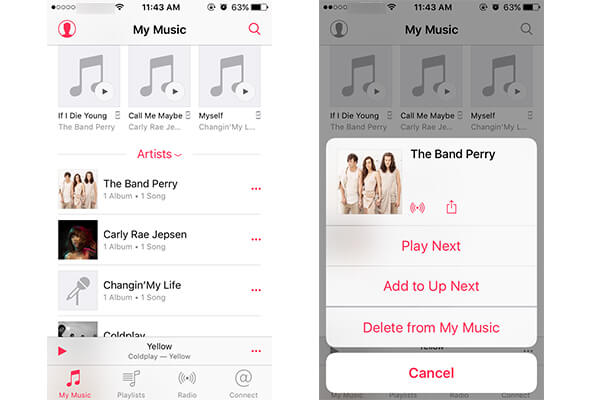
İPhone'dan silmek istediğiniz çeşitli albümleriniz veya şarkılarınız varsa, yukarıdaki yöntemi kullanmak zaman alıcıdır. "Ayarlar"> "Genel"> "Depolama ve iCloud Kullanımı"> "Depolamayı Yönet"> "Müzik" e gidin. Daha sonra size iPhone uygulamalarınızın bir listesi sunulacaktır. Ekranı aşağı doğru kaydırın ve "Müzik" uygulamasını bulun. Müzik albüm listeniz sunulacak. "Düzenle" ye dokunun ve müzik listesini yönetin.
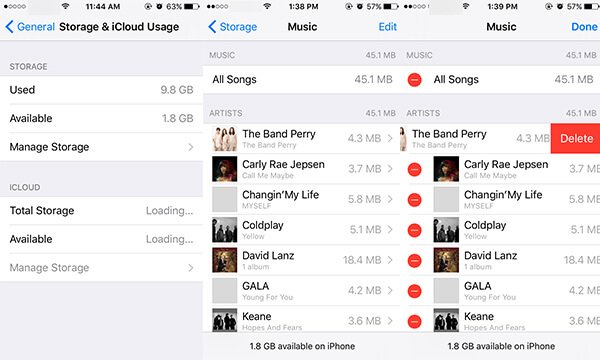
Tüm iPhone dosyalarını tek seferde kaldırmak ister misiniz? Son fakat en az değil, böyle bir talebiniz varsa, FoneEraser en iyi iPhone Data Eraser yazılımı önerilir. Bu program ile tüm içeriği ve ayarları iPhone'dan kolayca silebilirsiniz.
1. Adım FoneEraser'ı başlatın ve iPhone'unuzu bilgisayara bağlayın. Program yakında iPhone'unuzu algılayacak.

2. Adım Bir silme seviyesi seçin (Düşük, Orta ve Yüksek). "Yüksek Seviye" burada önerilir.

3. Adım "Başlat" düğmesine basın ve tüm iPhone verilerini silin. Bu, iPhone'dan müziği tamamen kaldıracaktır.

Bu makalede, esasen yararsız uygulamaları kaldırarak ve medya dosyalarını silerek iPhone depolama alanının nasıl yönetileceğini tartışacağız. Ek olarak, iPhone Veri Silgisi iPhone'un tam depolama alanını bir kerede boşaltmak istediğinizde en iyi seçiminiz olabilir. Bu yazıyı okuduktan sonra iPhone'daki depolamayı daha iyi yönetebileceğinizi umuyoruz.